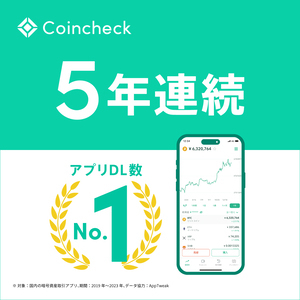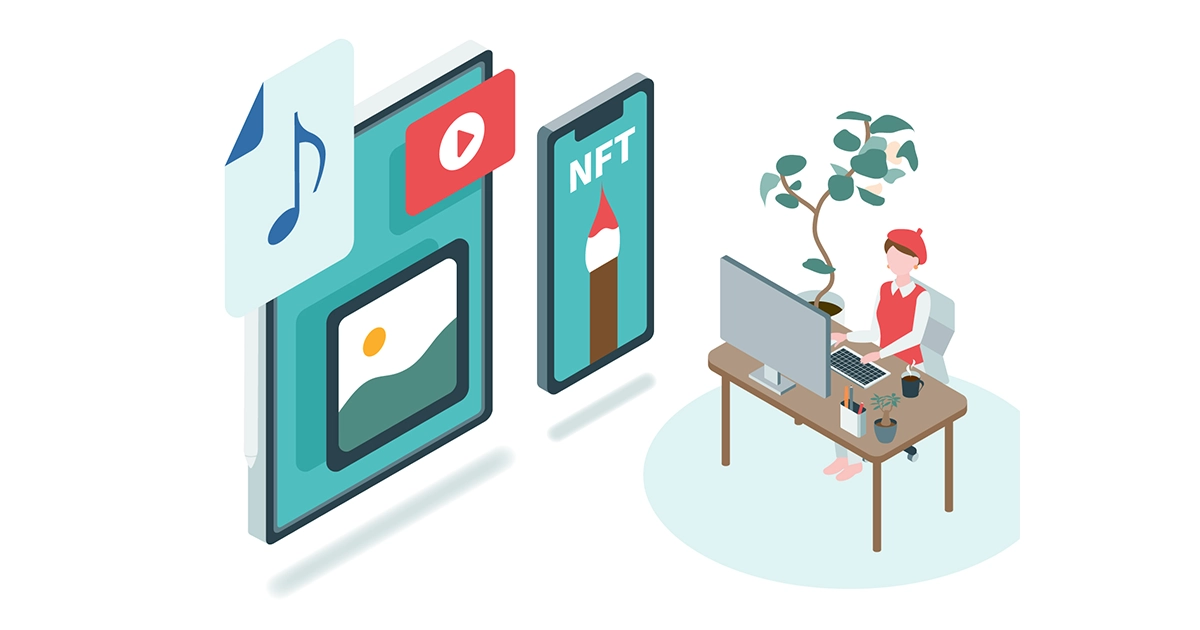コインチェック で口座を開設する方法-【初心者向け】画像たっぷりで解説-
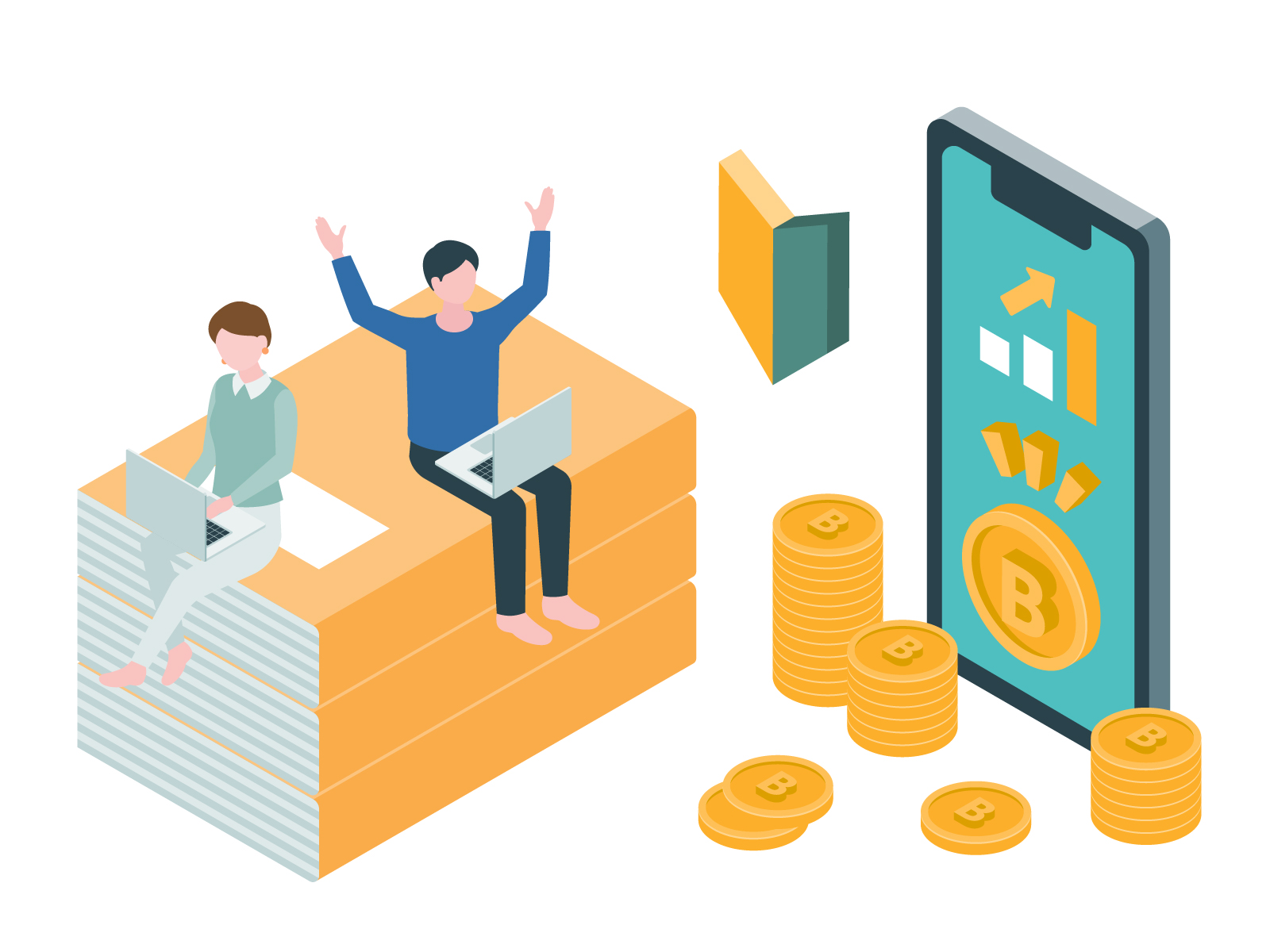
コインチェックの口座開設に必要なもの
[box05 title=”口座開設に必要なもの”]
・10分程度の時間
・免許証など現住所が確認できる本人確認書類
(運転免許書・パスポート・運転経歴証明書・住民基本台帳カード・個人番号カードなど)
・メールアドレス
(パソコンとスマホの両方で開けるメールだとスムーズです)
・カメラ機能とQRコード読み取り機能(アプリ)のあるスマホ
・銀行口座
(インターネットバンキングがあると口座に入金する際にスムーズです)
『スマホアプリでかんたん本人確認&入金で1500円分のビットコインがもらえる』キャンペーンがあったのでご紹介します!
大変お得なキャンペーンですので、始めるなら今がチャンスです!
[/box05]
コインチェックの口座開設-5ステップ-
口座の開設10分程度の時間がかかるので、
焦って、
大切な情報をメモし忘れたり
ブラウザの戻る(ブラウザバック)や思わずサイトを閉じて
情報入力が最初からになったりしないよう余裕を持ってやっていきましょう!
STEP1 公式サイトで会員登録をする
まずはこちらからコインチェックへいき「会員登録」をクリックします。
[jin_icon_check color=”#e9546b” size=”18px”]メールアドレスとパスワードを入力し「私はロボットではありません」にチェックを入れて会員登録をクリックします。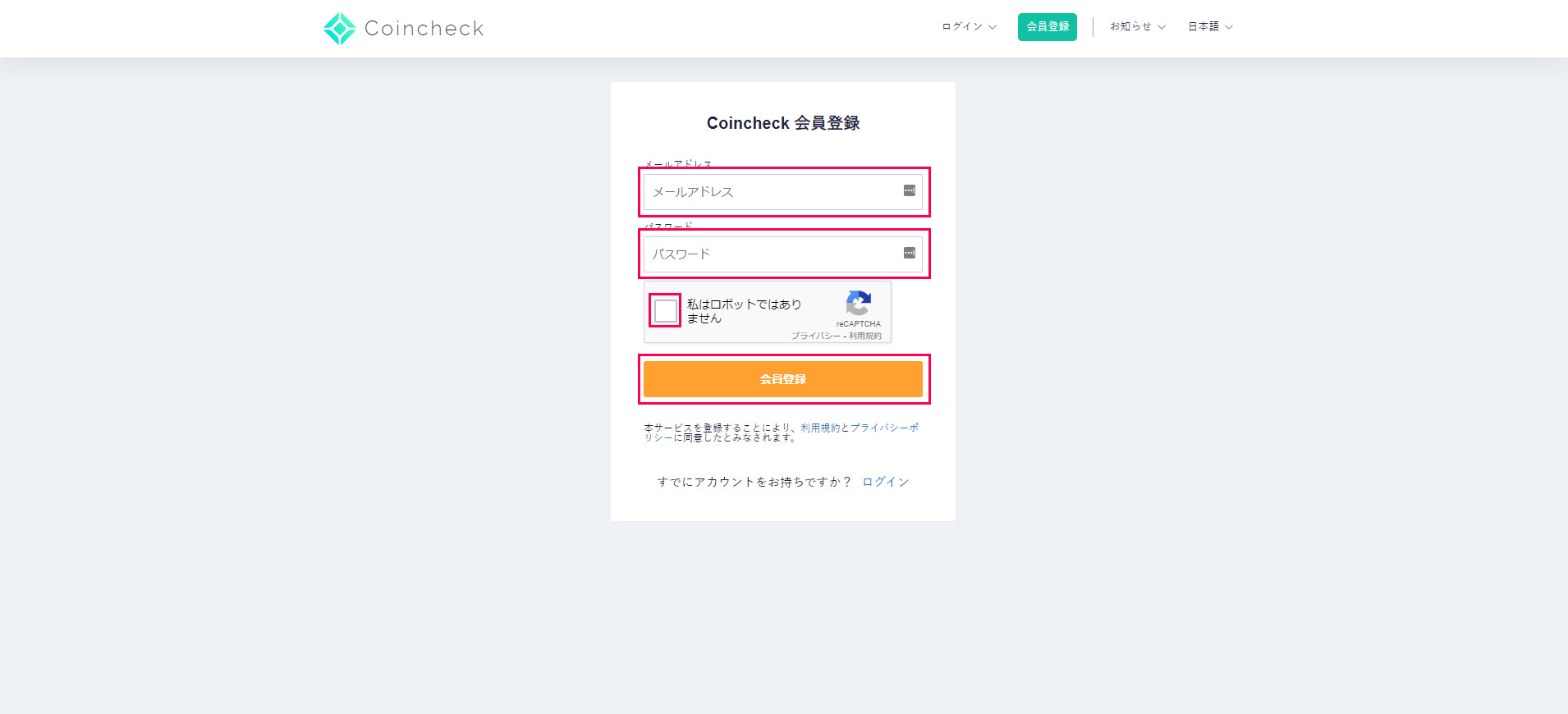
メールアドレスとパスワードは必ず忘れないようにメモしましょう。
STEP2 メール認証をする
[jin_icon_check color=”#e9546b” size=”18px”]「【Coincheck】登録メールアドレス確認のお願い」という件名のメールが届くので、そちらを開き「以下のURLをクリックして、メールアドレスを確認してください」をクリックしてメール認証をします。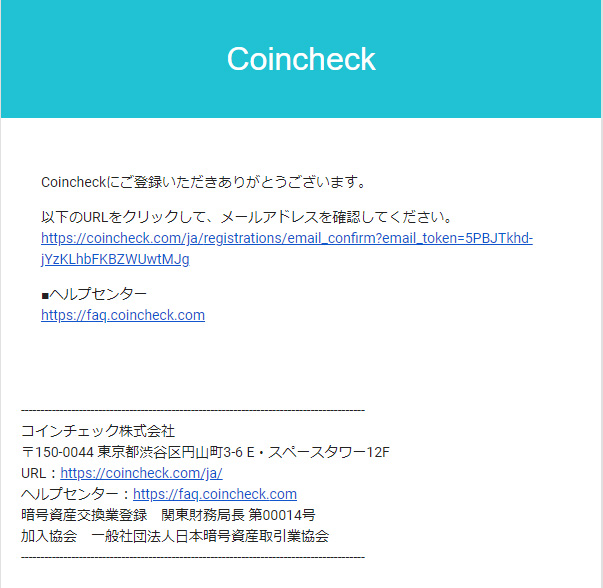
STEP3 各種重要事項を確認し承諾する
[jin_icon_check color=”#e9546b” size=”18px”]メール認証が終わるとマイページに飛びますので、ページ中央にある「各種重要事項を確認する」をクリックします。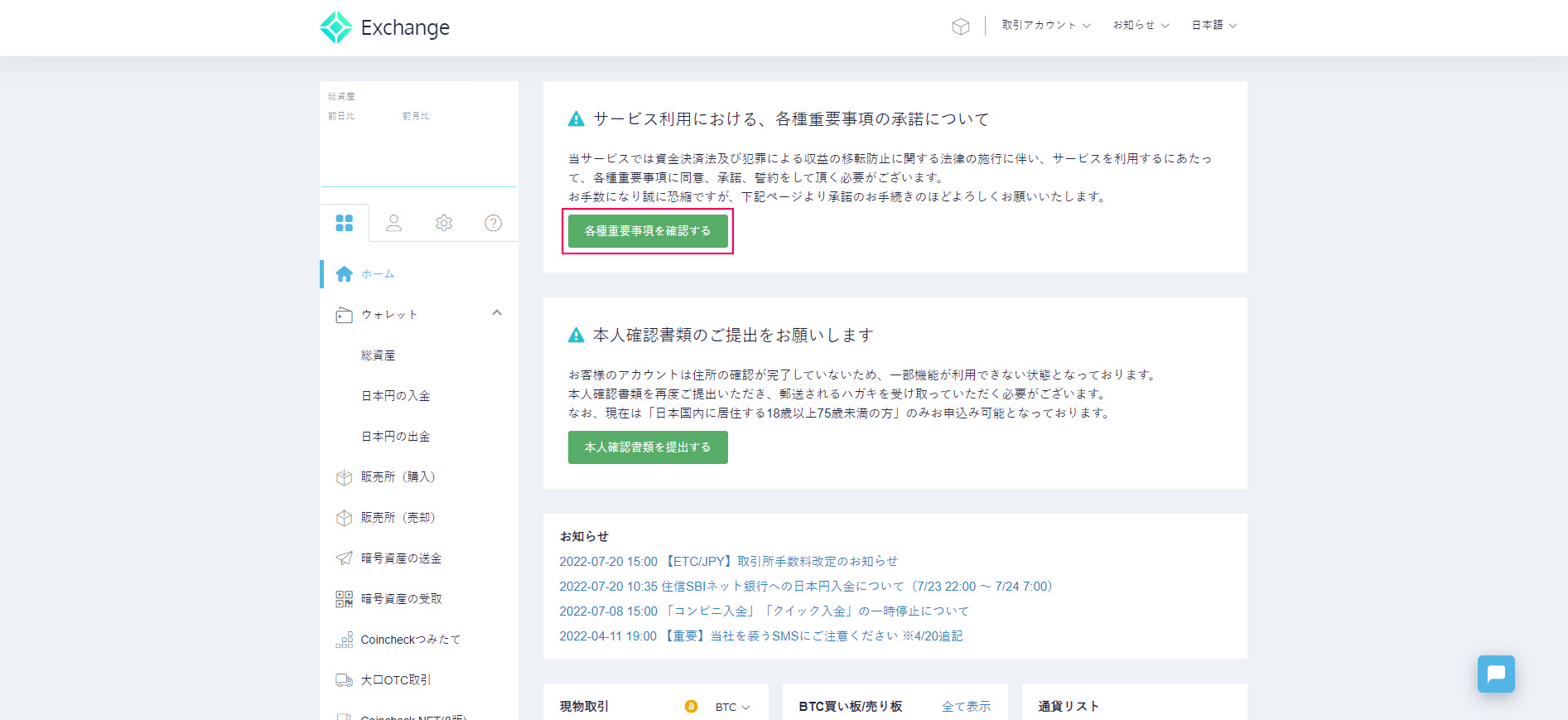
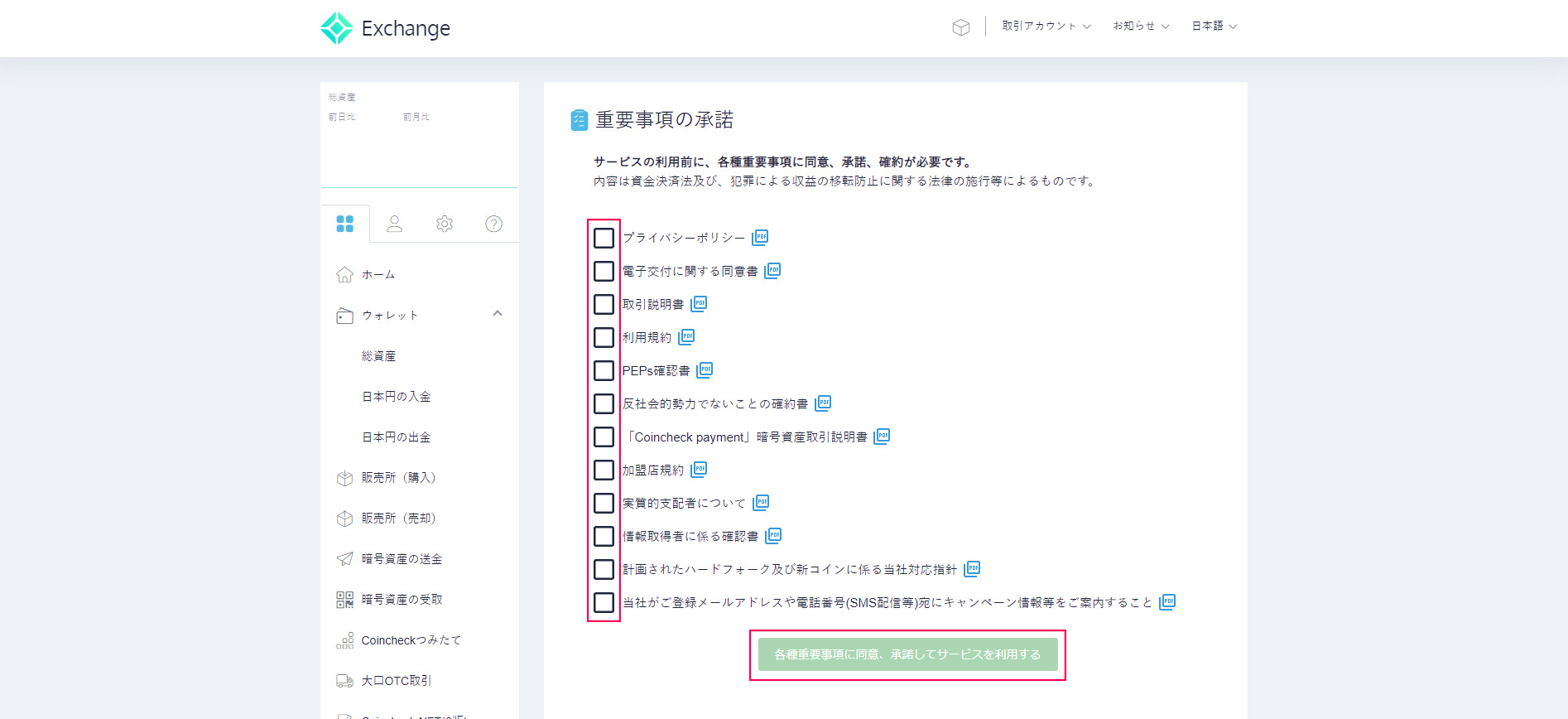
STEP4 電話番号認証をする
[jin_icon_check color=”#e9546b” size=”18px”]電話番号を入力し「SMSを送信する」をクリックします。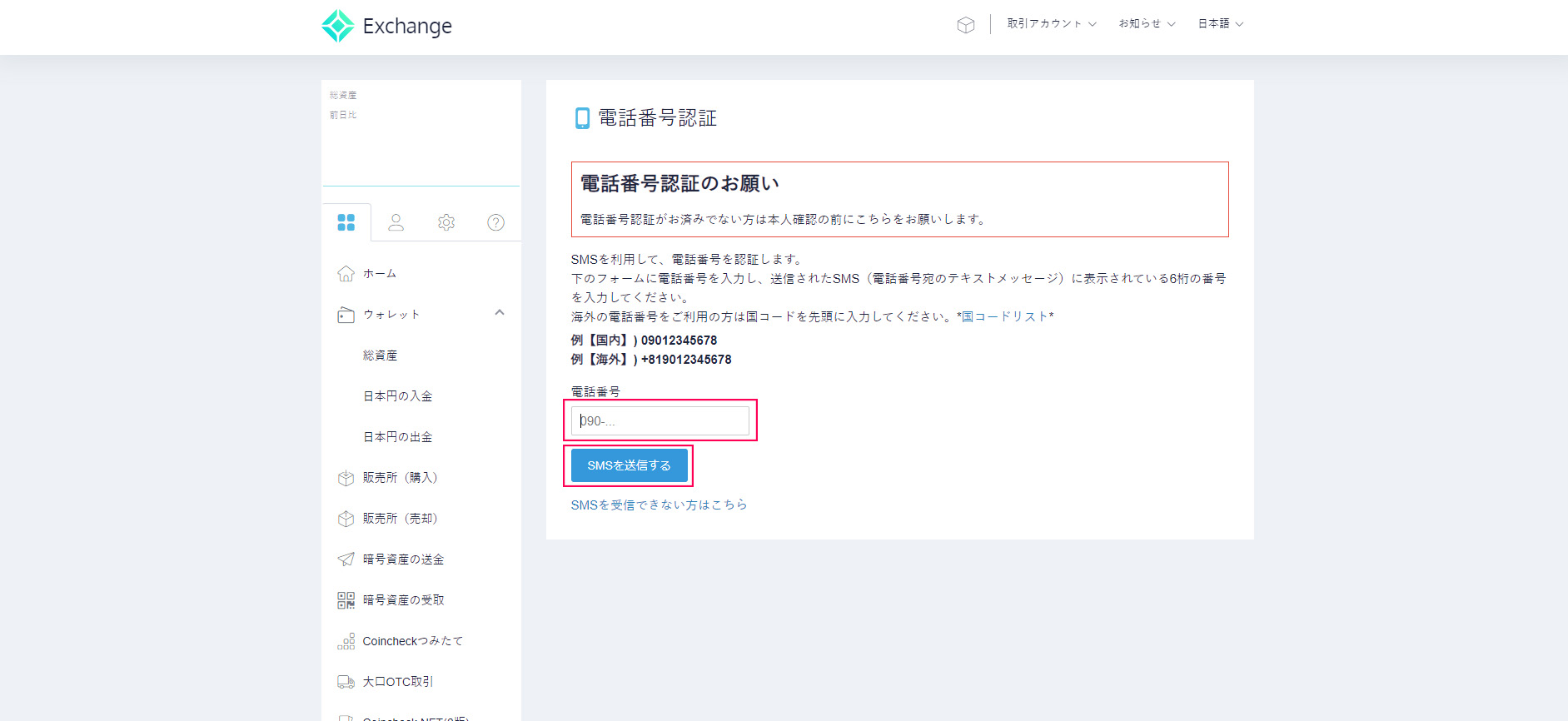
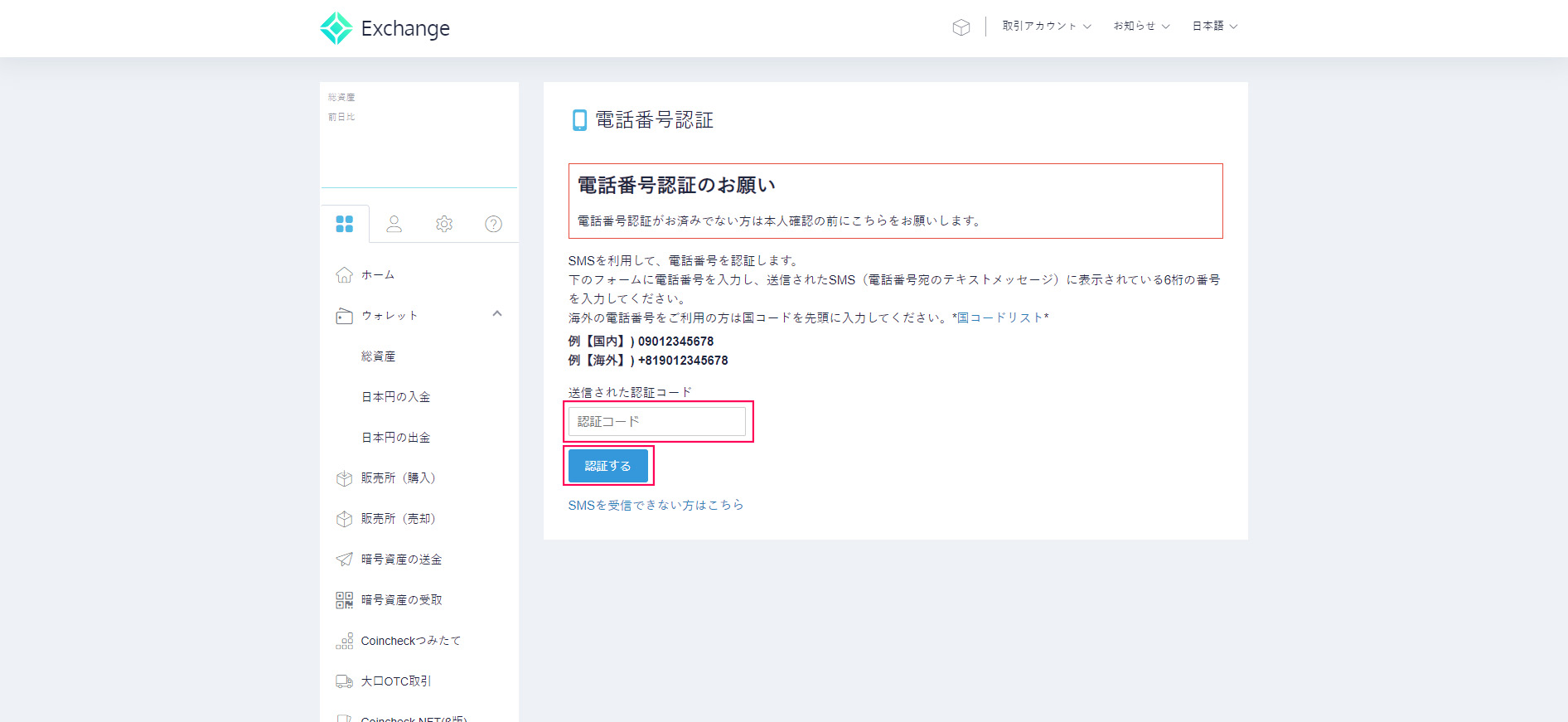
ここまでで口座開設までの道のり1/3完了です!ここからは主にスマホを使用するので手元に準備しましょう。
STEP5 本人確認書類を提出する
[jin_icon_check color=”#e9546b” size=”18px”]電話番号認証が完了するとそのまま「本人確認書類を提出する」ボタンが出てきますのでクリックします。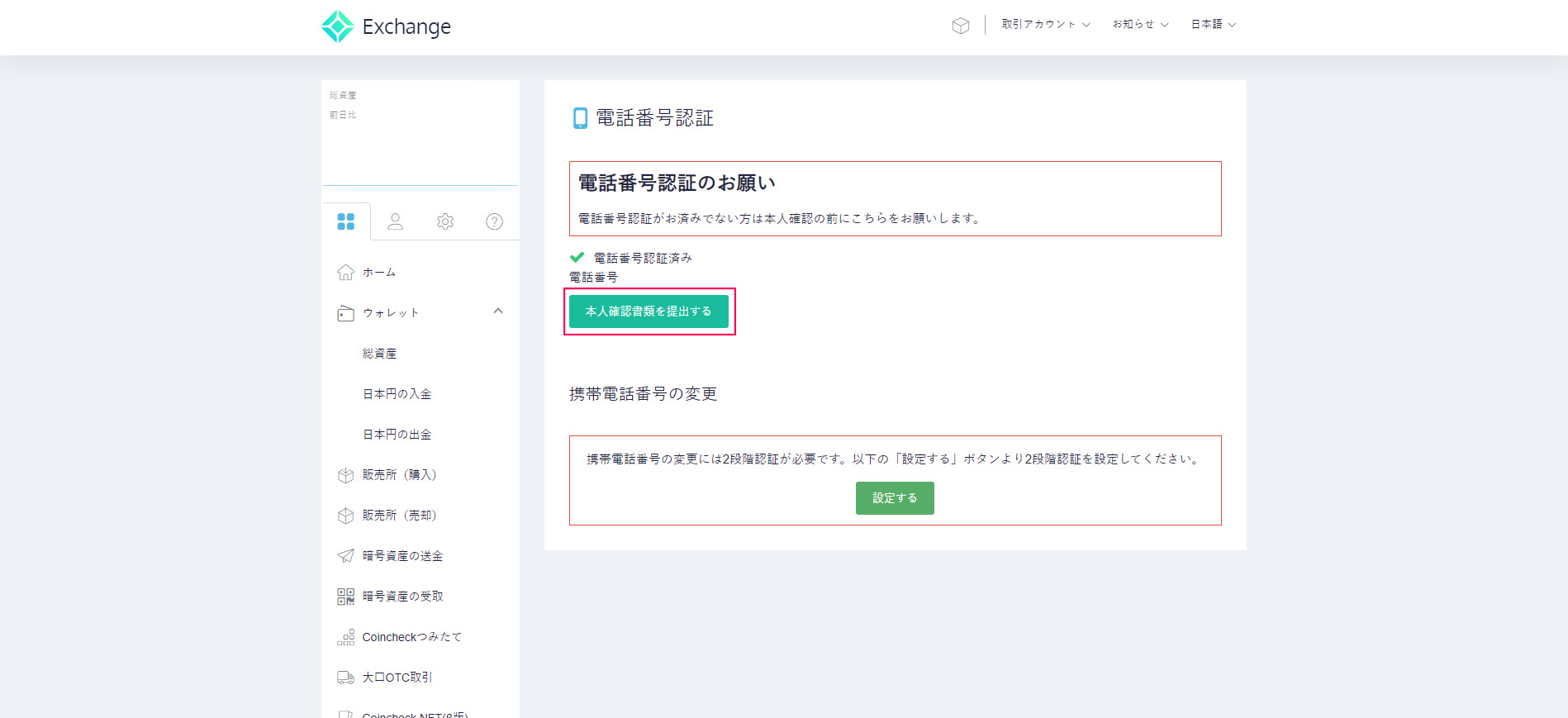
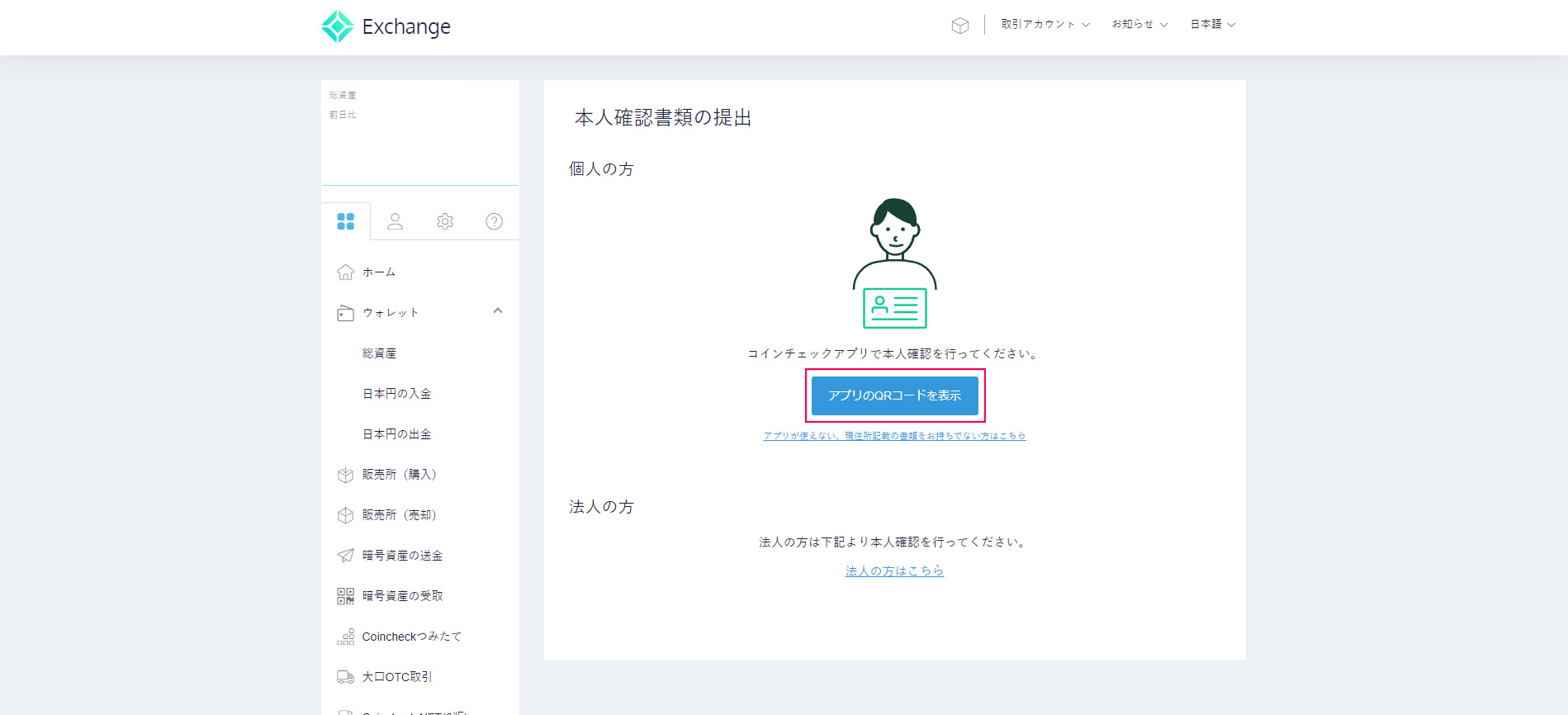
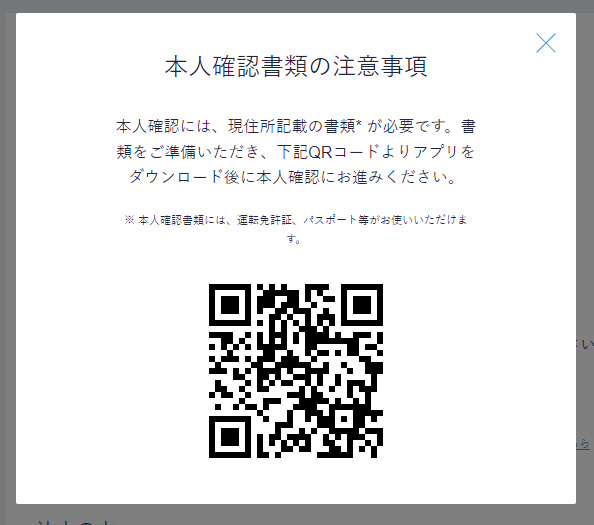
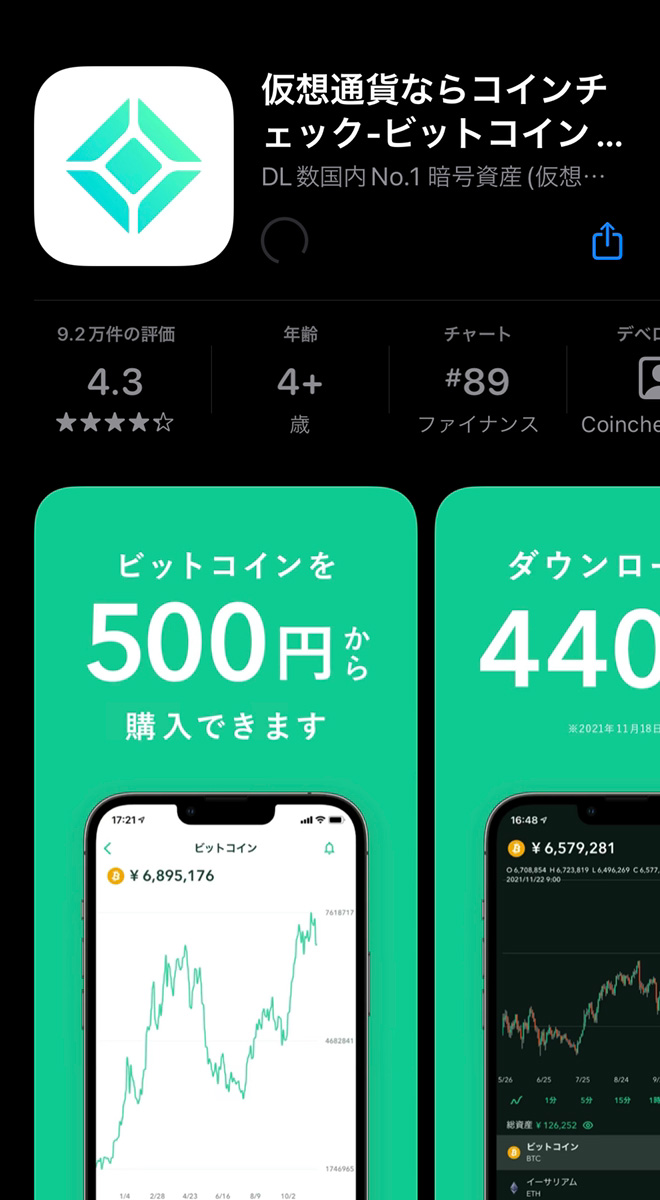
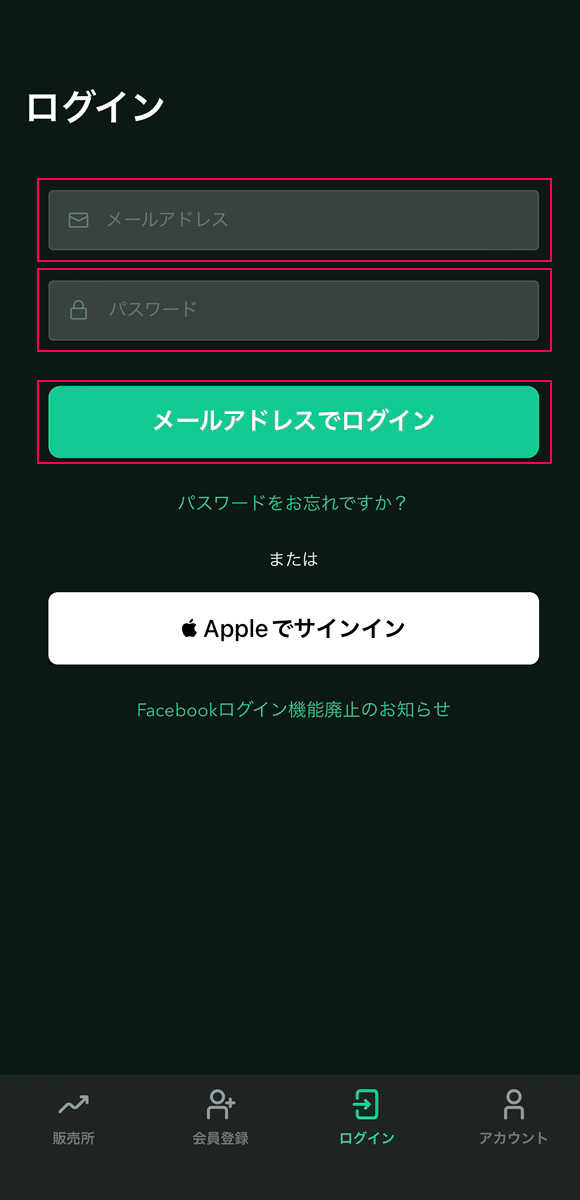

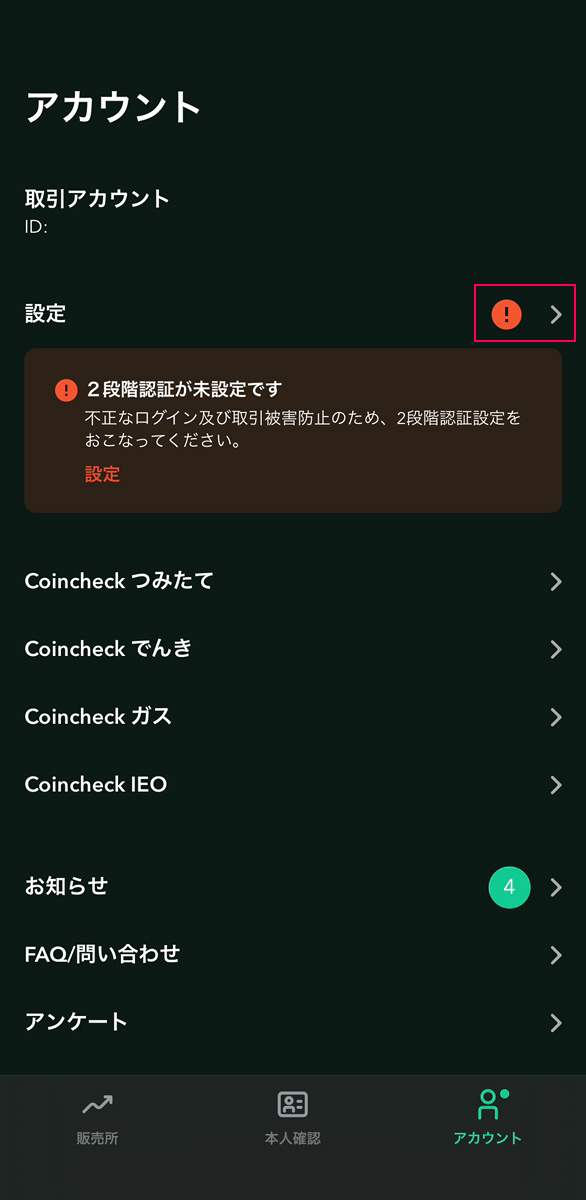
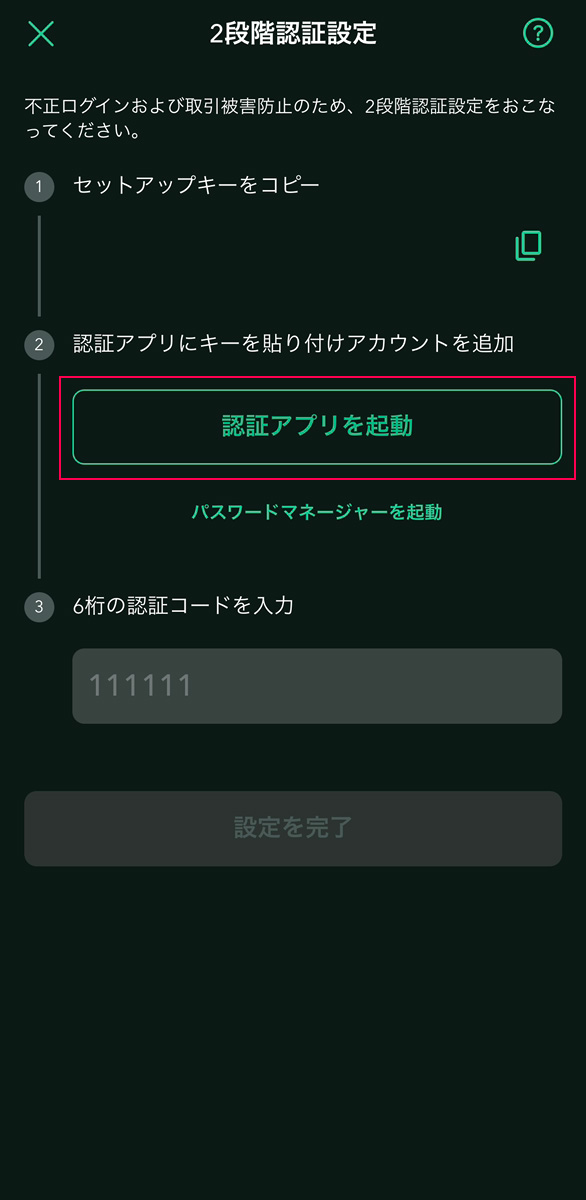
ここから別のアプリを使用するのでまたインストール?!と思うかもしれませんが、仮想通貨やNFTを取引するうえで重宝するアプリなので頑張って慣れていきましょう!
[jin_icon_check color=”#e9546b” size=”18px”]Google Authenticatorのインストール画面が開きますのでインストールします。※既にアプリを持っている人は「開く」をタップします。
Google Authenticatorは、Googleが開発した本人のデバイスを使って二段階認証をするための仕組みです。
一段階目は本人だけが知っているパスワード、二段階目が本人が持っているデバイス(スマホのアプリ)で発行されるワンタイムパスワードを使って認証する仕組みで、
より安全にシステムを保護することができます。
※コインチェックだけでなく、Google Authenticatorを使って二段階認証できるサイトやアプリが増えてきているので持っていると便利です。
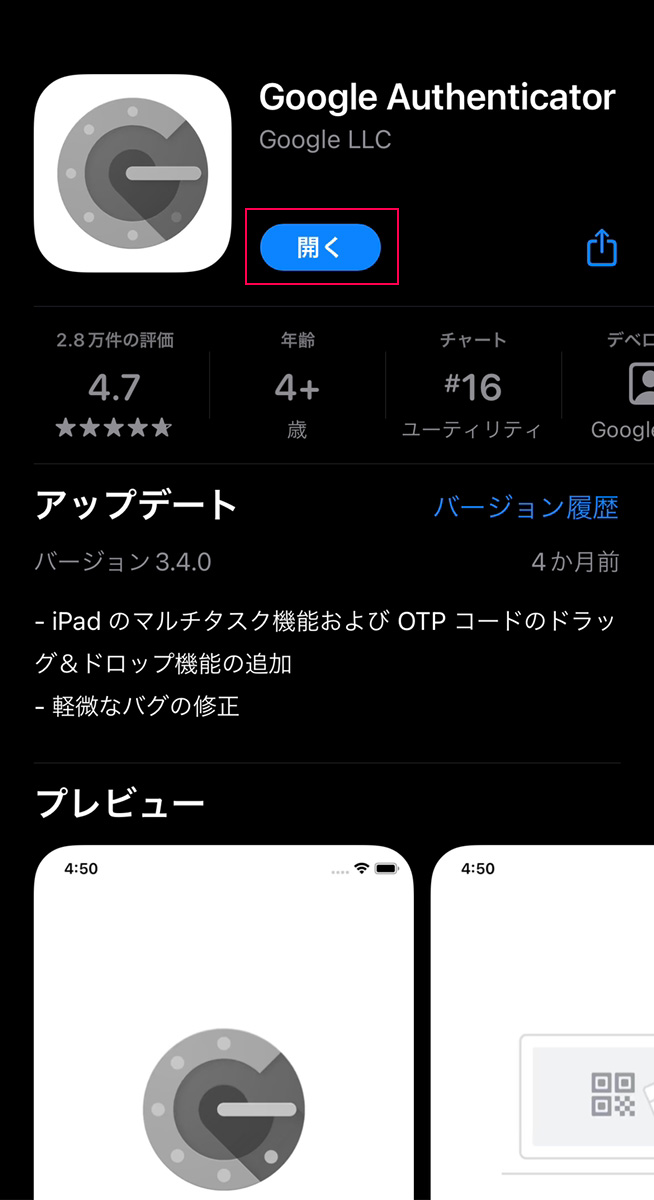
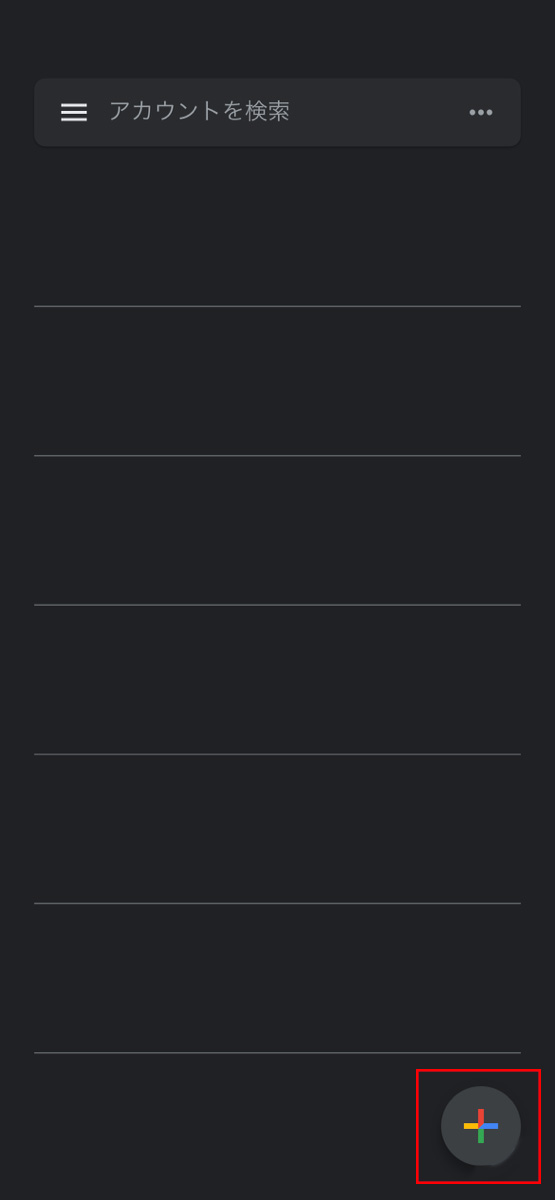

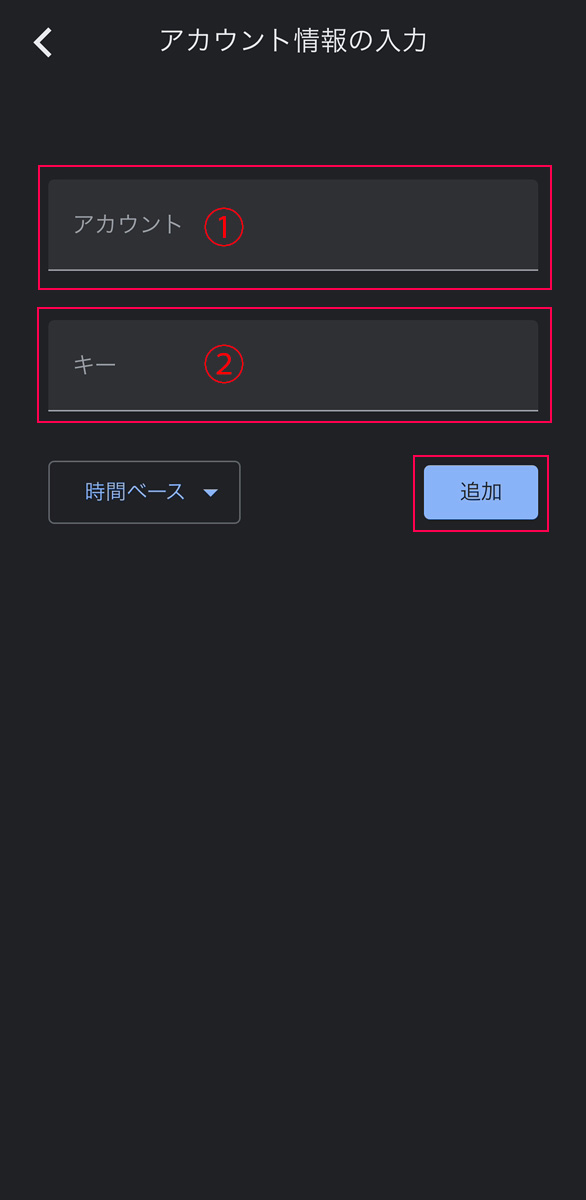
コインチェックのアプリに戻り表示されているセットアップキーをコピーし、またGoogle Authenticatorに戻り②「キー」にペーストします。
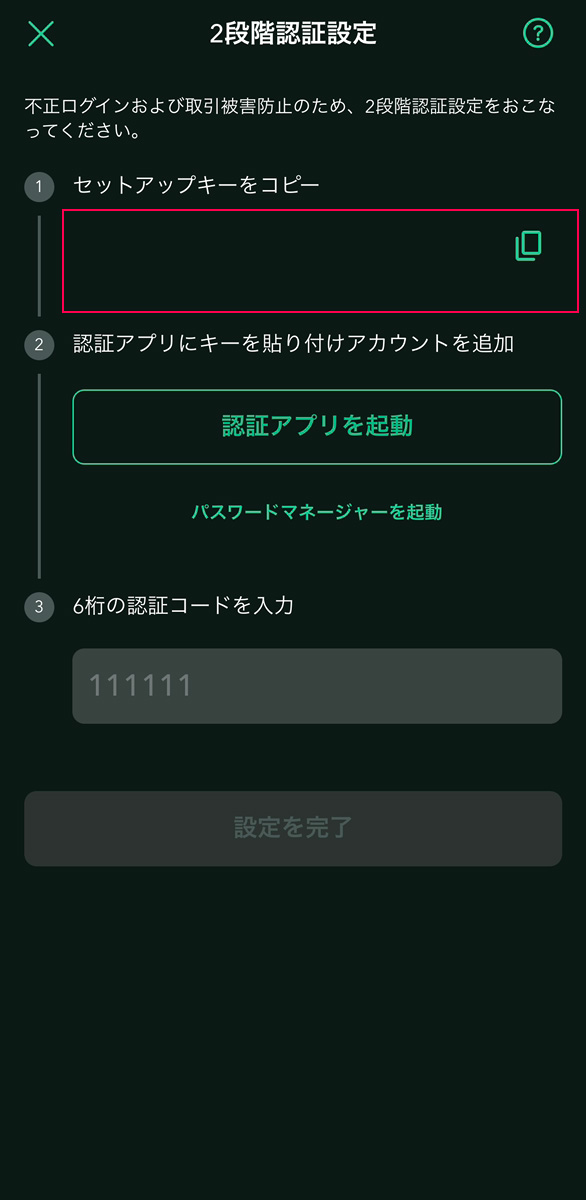
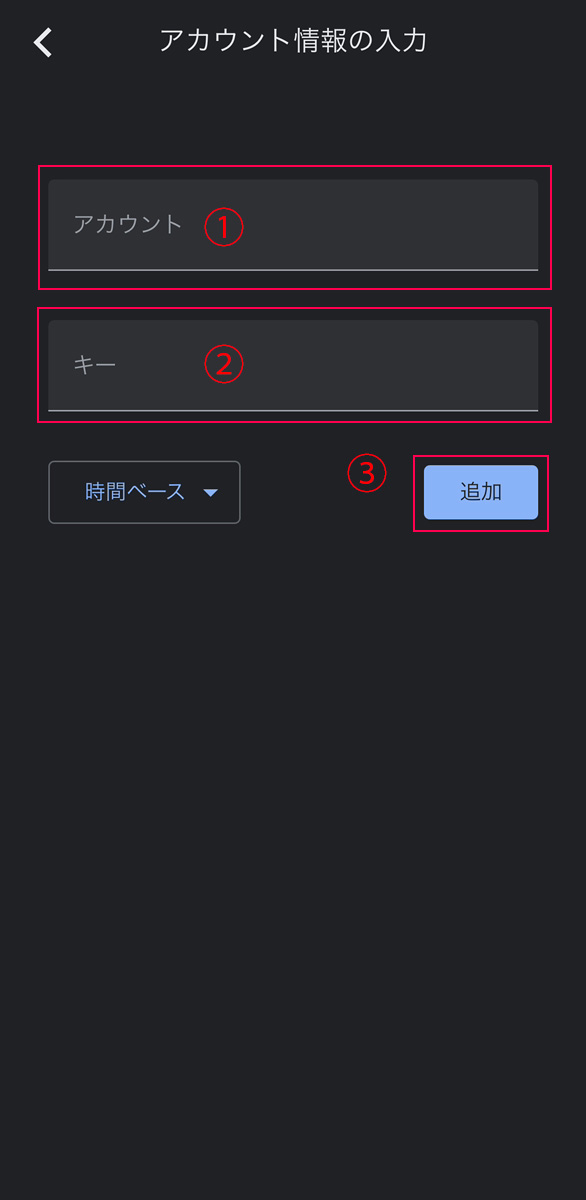
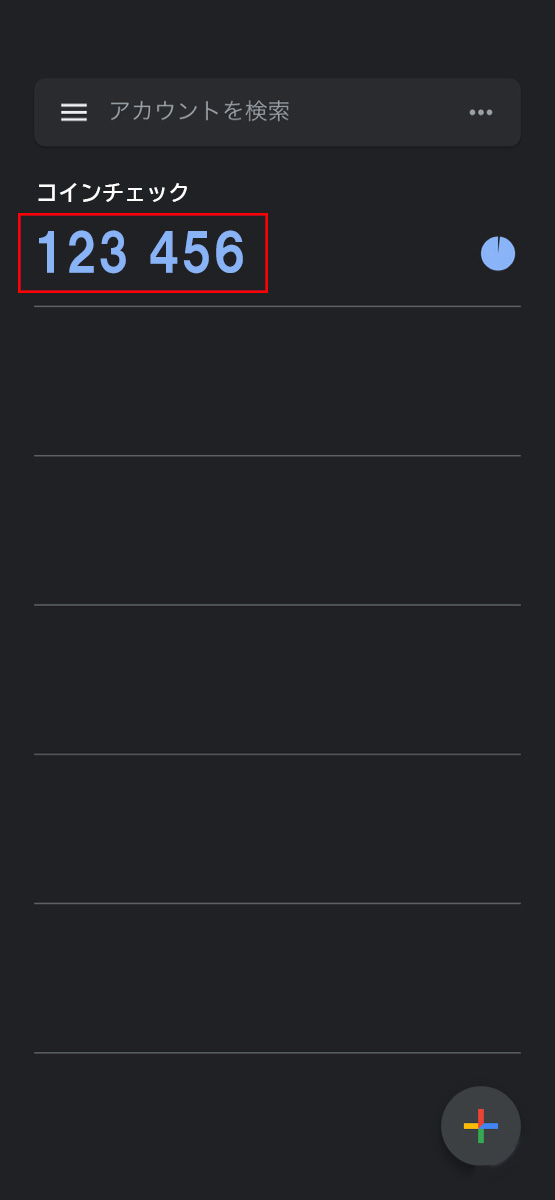
右側に表示されている時計のように減っていく[icon name=”circle” prefix=”fas”]が無くなるとそのワンタイムパスワードは無効になりますので、[icon name=”circle” prefix=”fas”]が無くなる前に入力して設定を完了しましょう。
ここからまたコインチェックアプリに戻ります。アプリ間の移動が多いですが頑張りましょう!
[jin_icon_check color=”#e9546b” size=”18px”]コインチェックアプリに戻り、コピーしたGoogle Authenticatorのワンタイムパスワードを入力(ペースト)し「設定を完了」をタップします。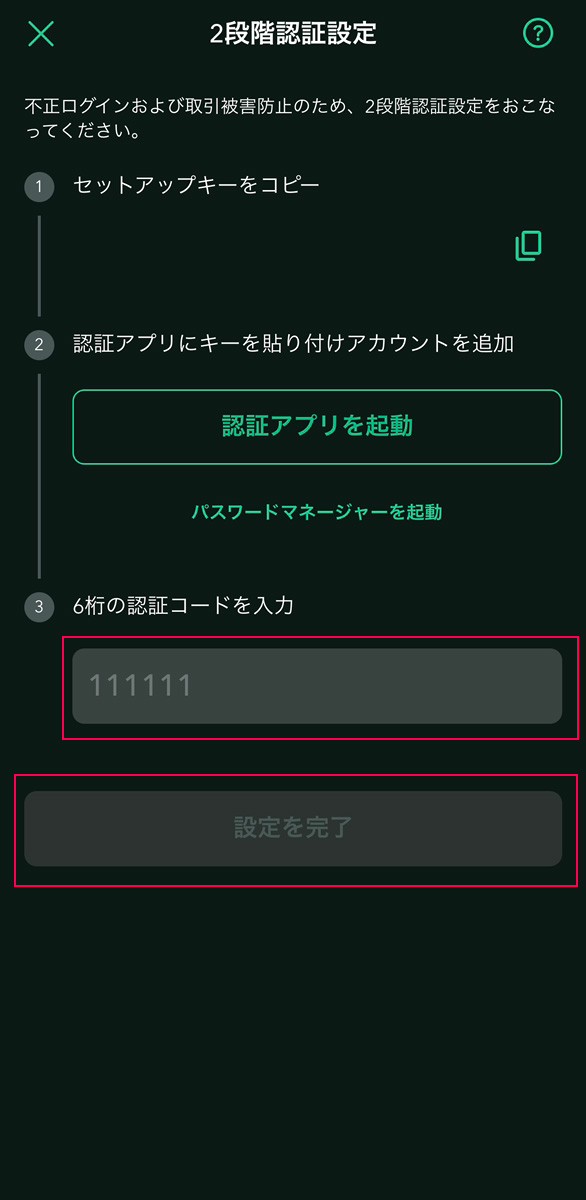
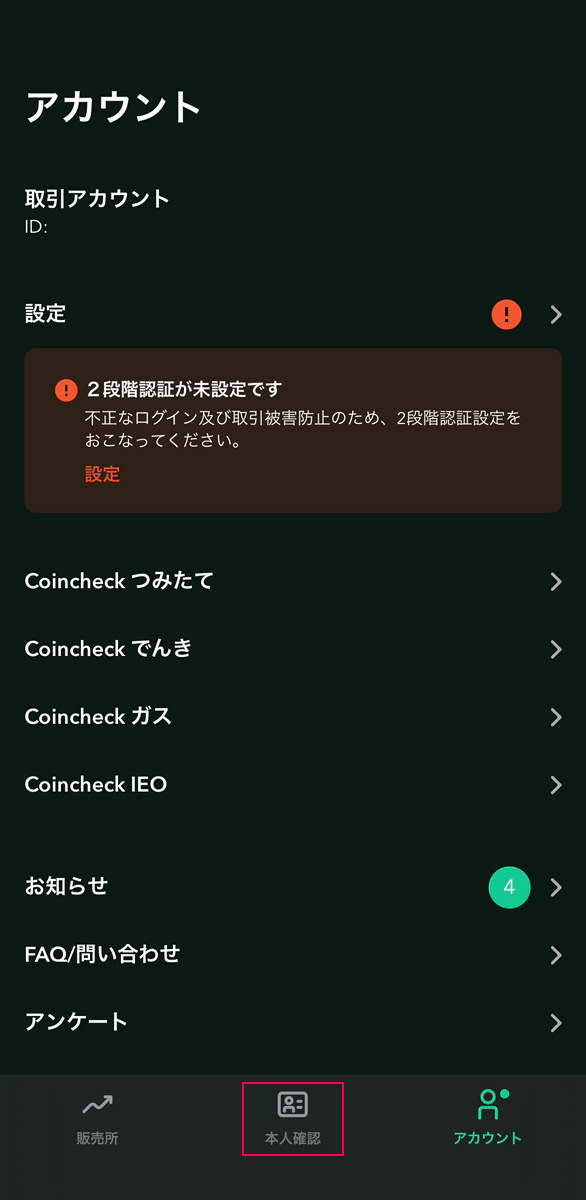
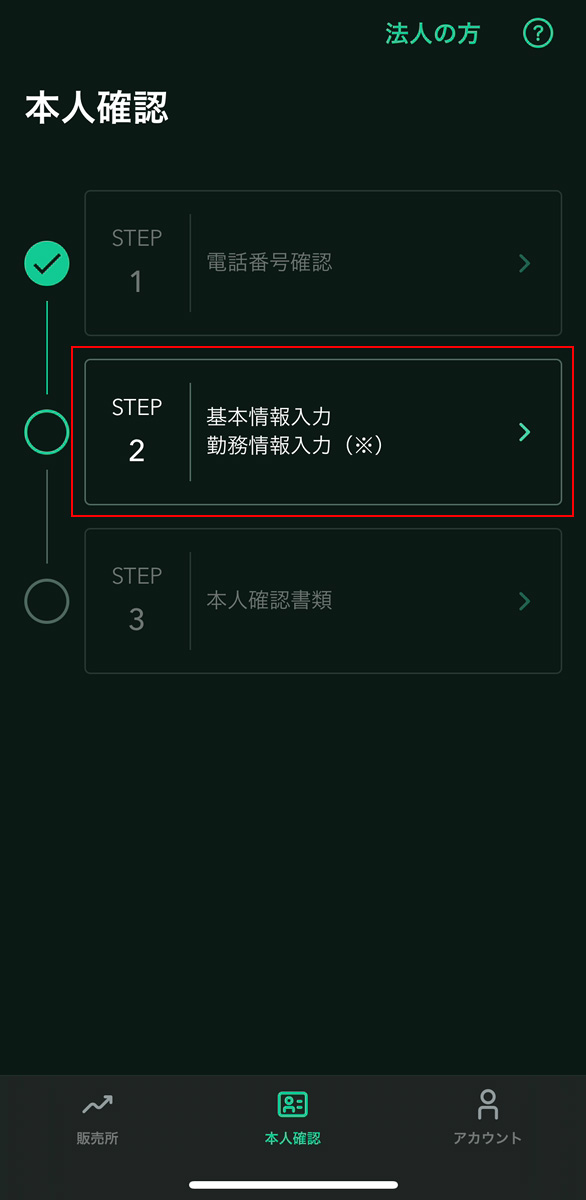
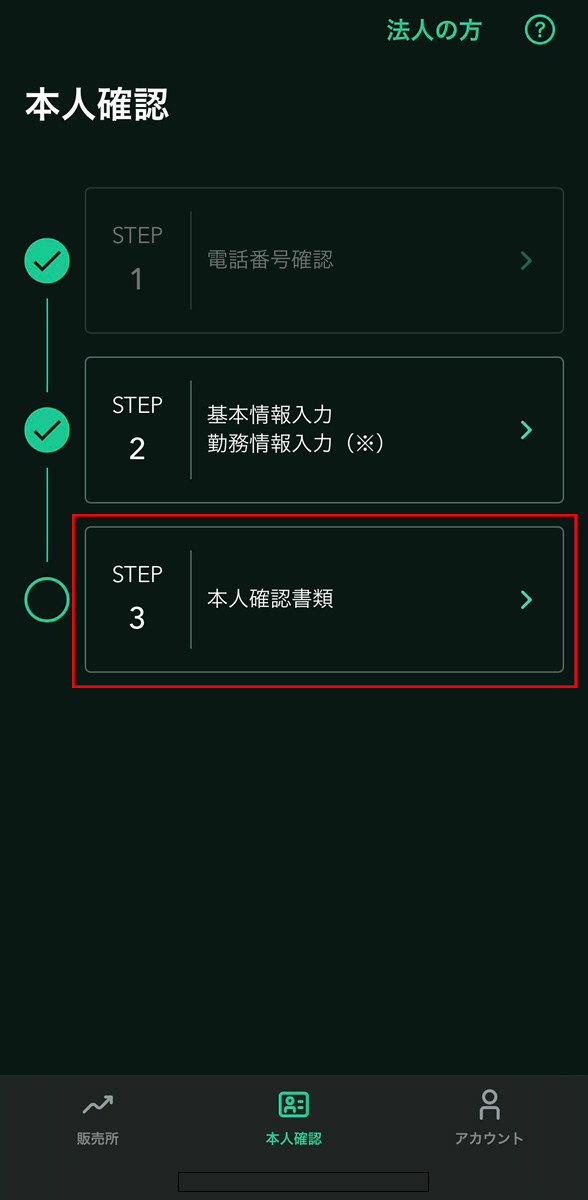
Liquidも仮想通貨販売所です。
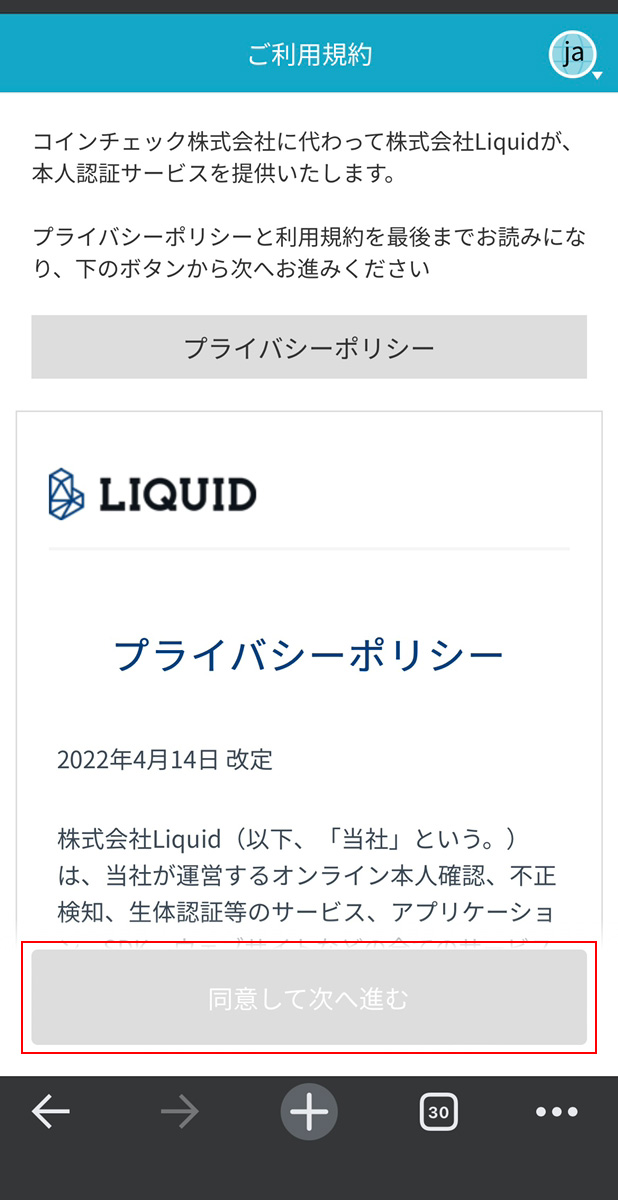
ここからスマホのカメラ機能を使って本人確認を行っていくので手元に「現住所の確認できる本人確認書類」を準備しましょう。
[jin_icon_check color=”#e9546b” size=”18px”]Liquidの利用規約に同意をすると、スマホのカメラで撮影の手順が始まります。撮影の仕方の指示に従って現住所の記載のある本人確認書類を撮影します。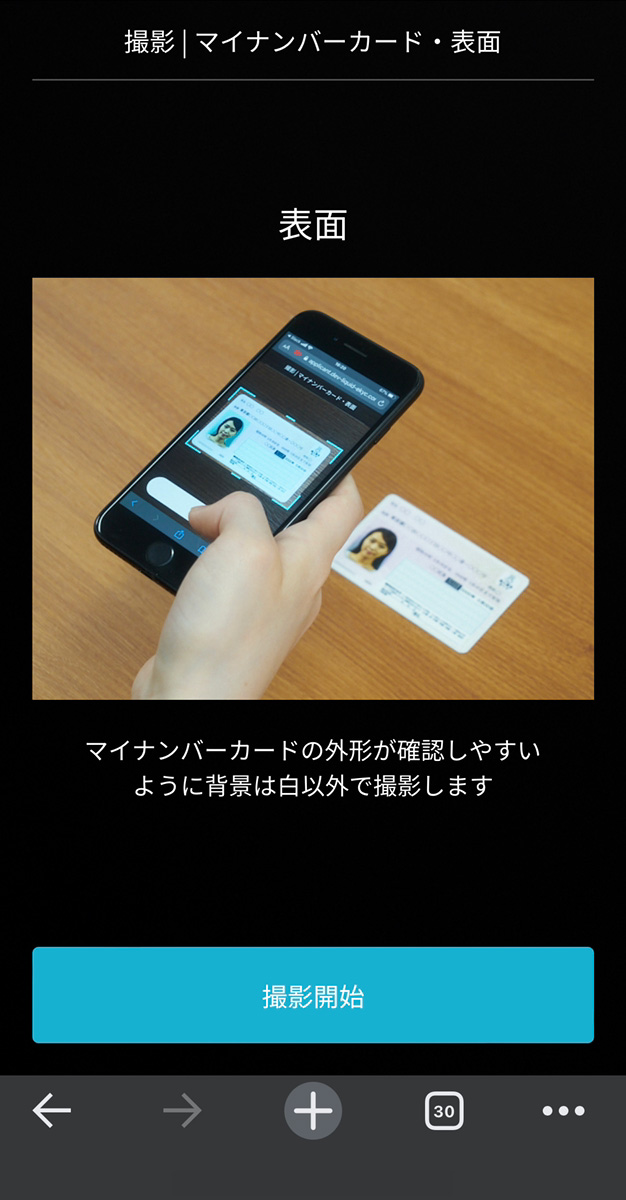
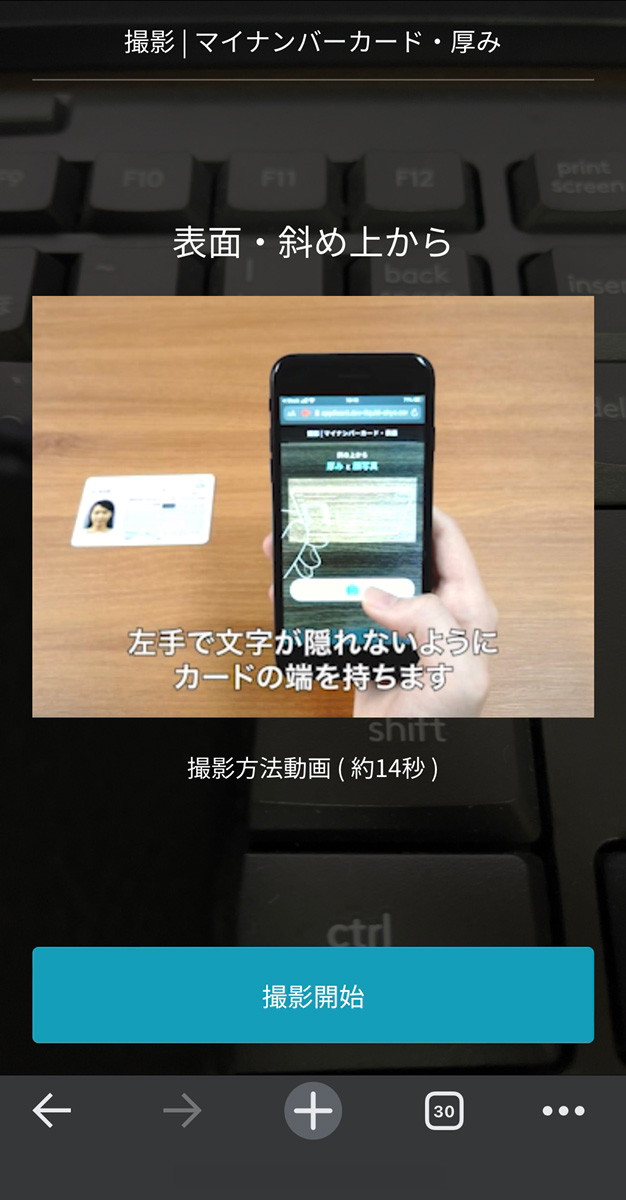

・ちゃんと枠内に自分の顔をおさめること
・画面の矢印に従って顔を動かす際はゆっくりと動かすこと
※早いと反応してくれません
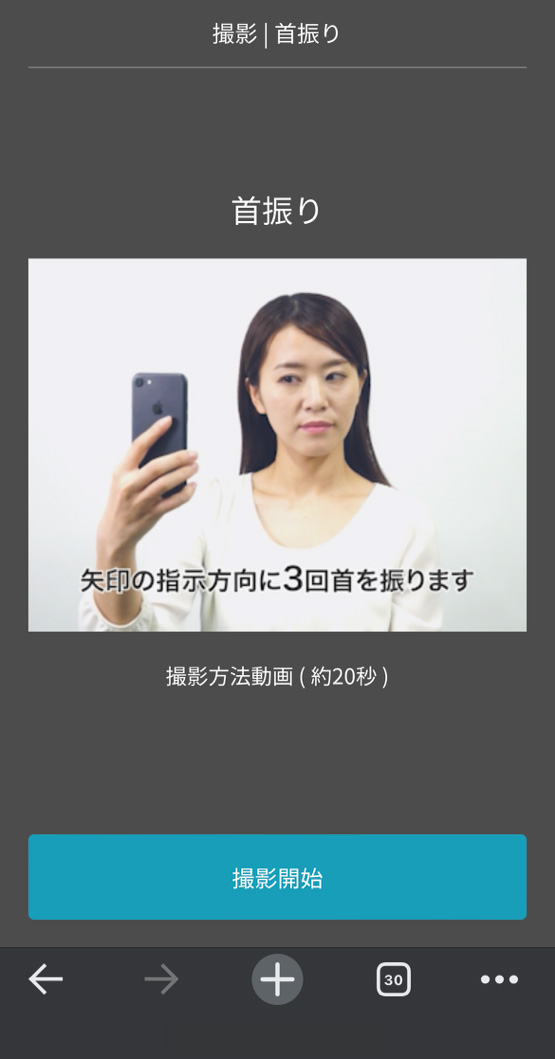
お疲れ様です!以上で口座開設が完了しました!慣れないと敷居が高くドキドキですが、ここまで本当にお疲れ様です。
本人確認が承認されれば、実際の取引を開始することができます。
本人確認の認証にかかる時間ですが、状況によって様々です。
私の場合はマイナンバーカードで本人認証を行い、その日のうちに完了しました。
少し時間は空きますが、その間にコインチェックの管理画面で市場の動きを見たり色んなページを見て予習をしておくと良いと思います。
コインチェックの口座(ウォレット)に入金する
本人確認が承認されれば入出金、仮想通貨の取引を開始することができます。
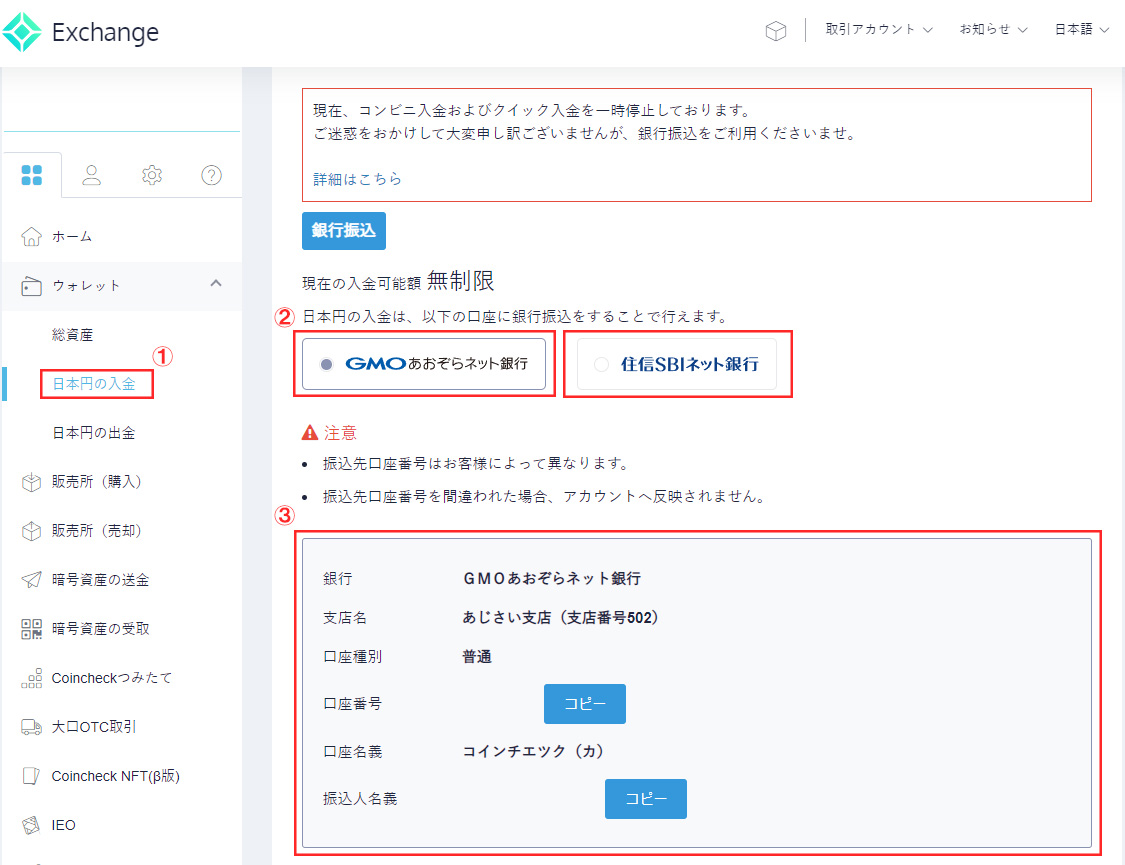
①日本円の入金をクリック
②入金用の銀行口座を選ぶ
③表示された銀行口座に振り込みを行う
これで仮想通貨取引を行う準備が全て完了しました!
暗号資産を持つと様々なことができるようになります。
NFTを買ったり、好きな仮想通貨に投資したり、メタバースに参加したり。
Coincheck(コインチェック)の簡単登録はこちら↓↓↓
素敵なクリプトライフを楽しみましょう!
[jin-img-kadomaru]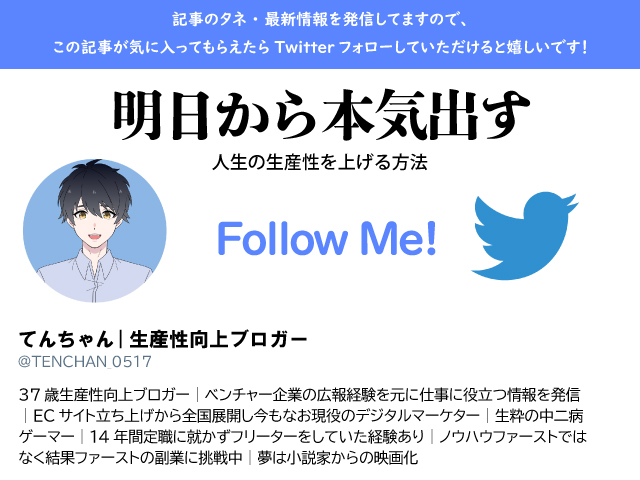 [/jin-img-kadomaru]
[/jin-img-kadomaru]
https://since-around4.com/?p=774
https://since-around4.com/?p=165